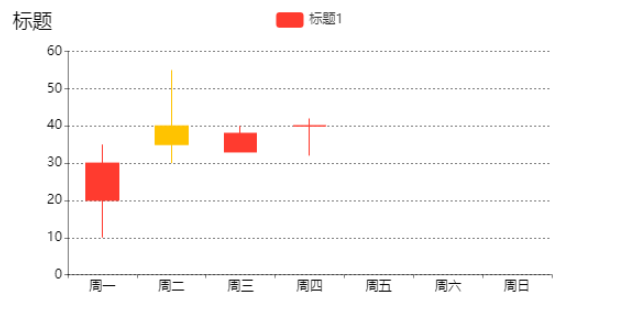图表
柱状图
1适用场景
常用于需要 柱状图 类型数据的场景
2基础功能
参数设置
支持设置 背景色 颜色组
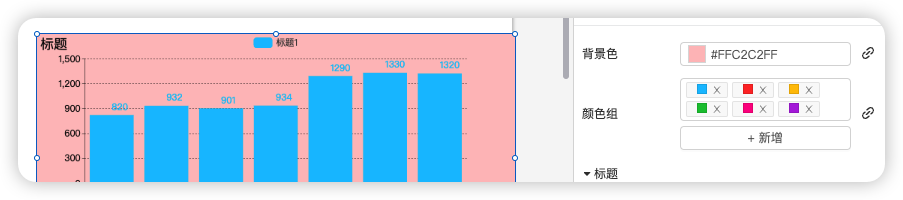
标题设置
支持设置
是否显示
位置(定位方式,上边距,左边距)
文字( 大小,颜色,粗细,类型,阴影水平偏移,阴影垂直偏移,阴影模糊距离,阴影颜色)
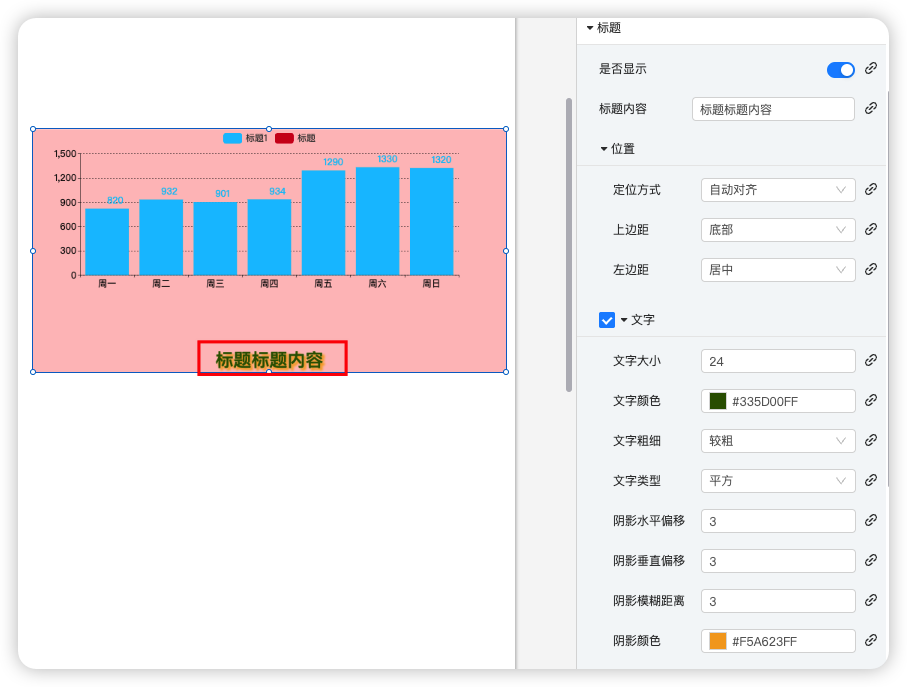
提示框设置
支持设置


工具栏设置
支持设置 是否显示

布局设置
支持设置 布局 宽度 高度,左边距,上边距
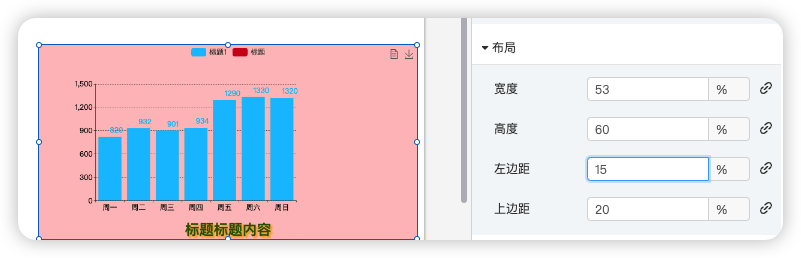
图例设置
支持设置 是否显示,布局朝向,具体位置
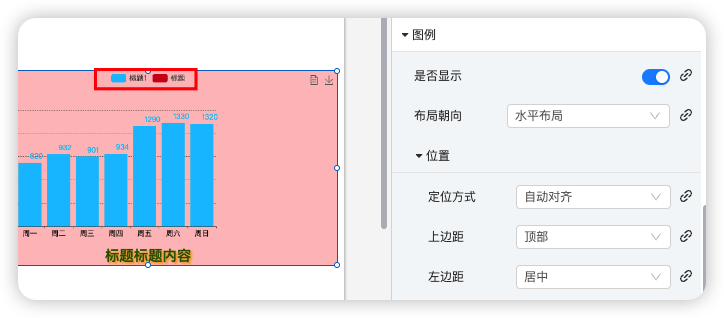
轴配置设置
支持设置
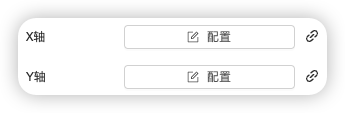
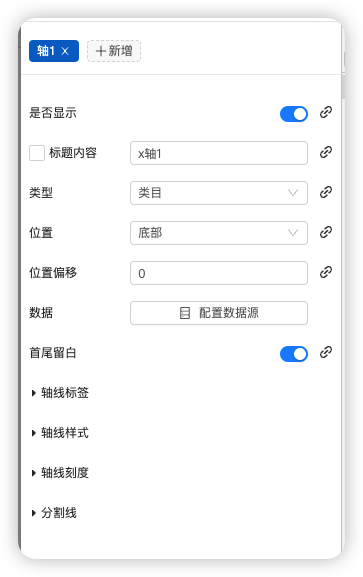
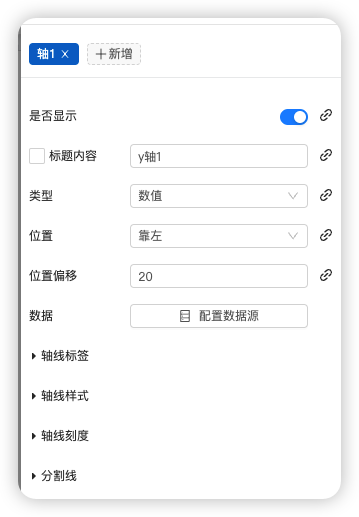
柱状图样式设置
支持设置
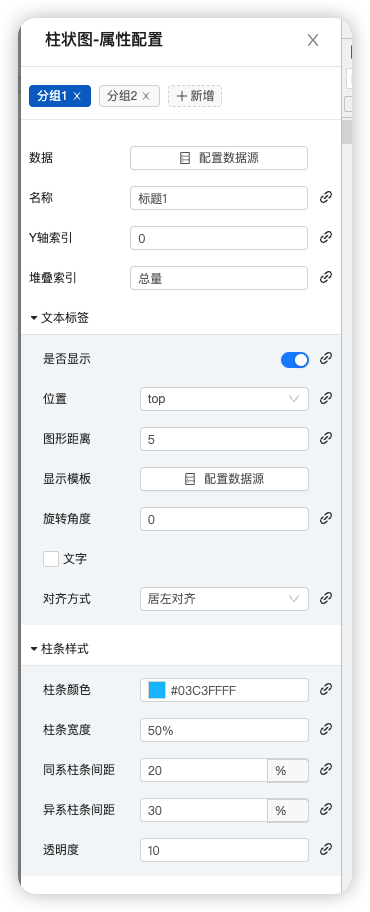
自定义设置
支持设置
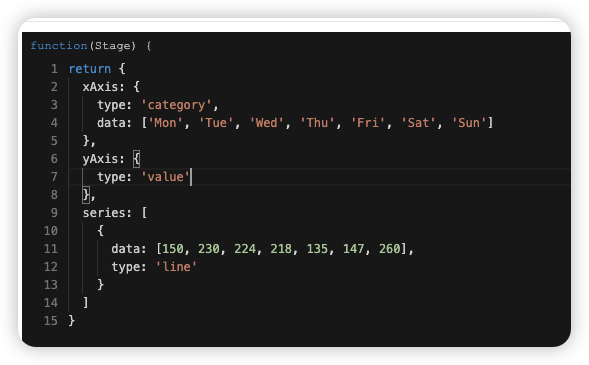
3案例演示
本案例实现组件使用交互效果
登录studio平台
选择任一可视化应用,单击编辑,进入画布编辑器页面。
添加对应组件到画布中。
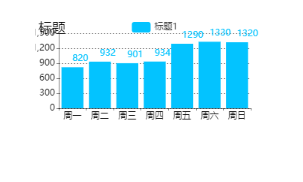
- 设置组件自定义数据。
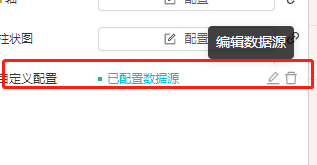
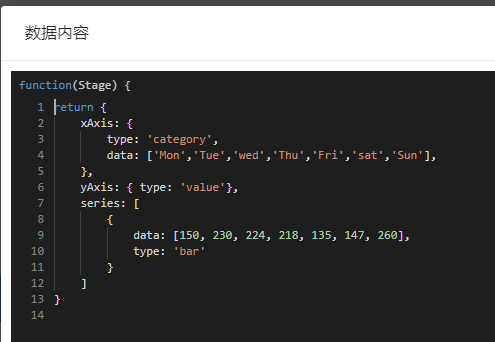
- 新预览效果
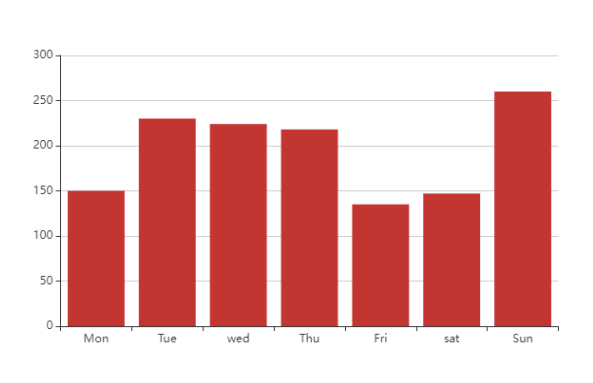
折线图
1适用场景
常用于需要线型图表类型数据展示的场景
2基础功能
参数设置
支持设置 背景色和颜色组
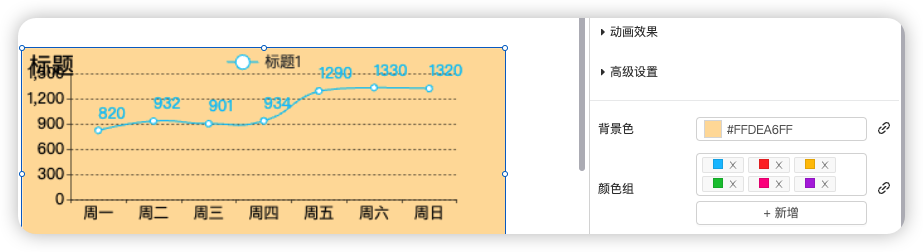
标题设置
支持设置 标题位置和文字样式
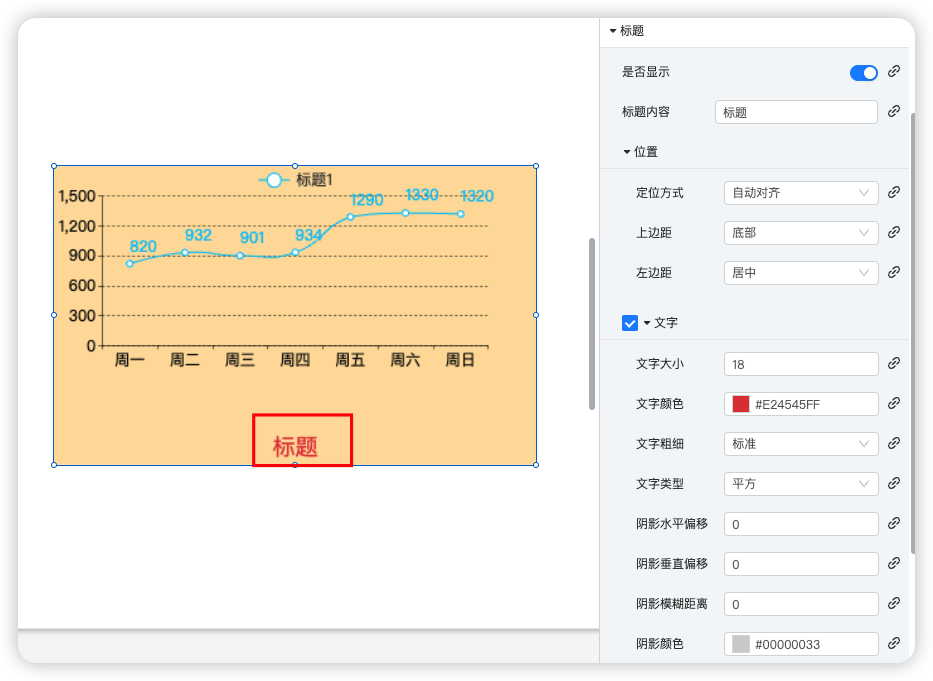
提示框设置
支持设置 提示框格式,文字样式
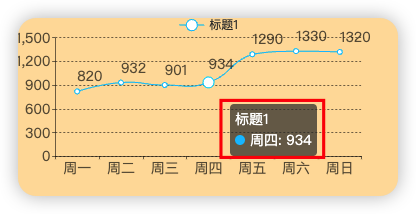
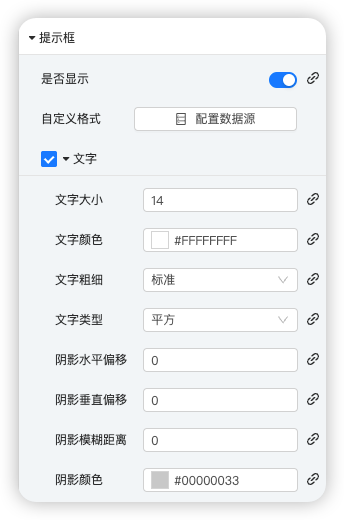
工具栏设置
支持设置 工具栏显示,自定义内容
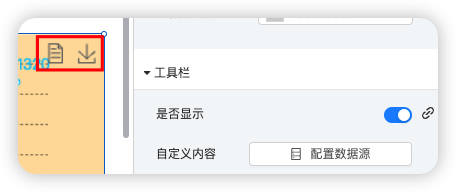
布局设置
支持设置 宽度,高度,边距
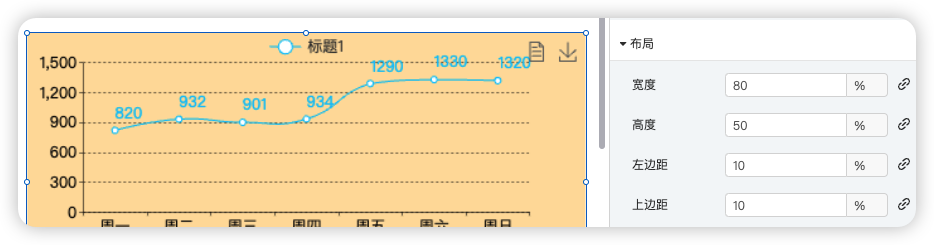
图例设置
支持设置 图例显示,布局朝向,位置
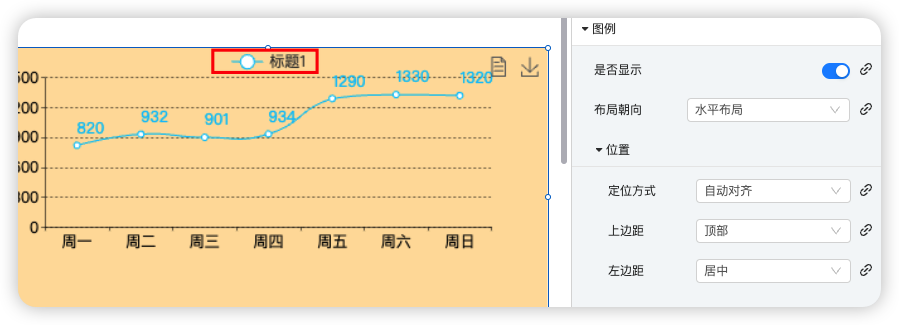
背景设置
支持设置背景颜色
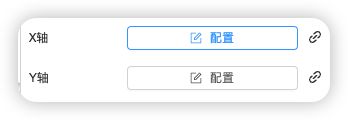
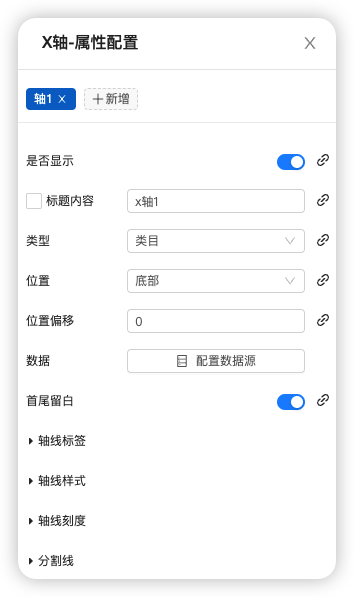
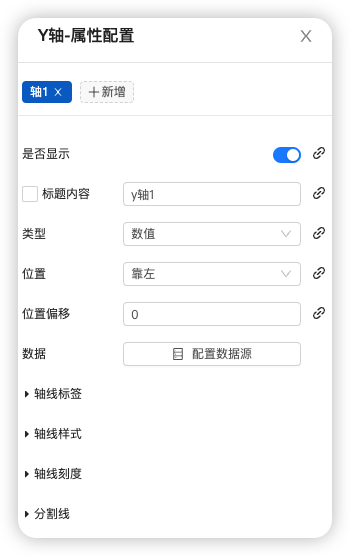
折线图设置
支持设置
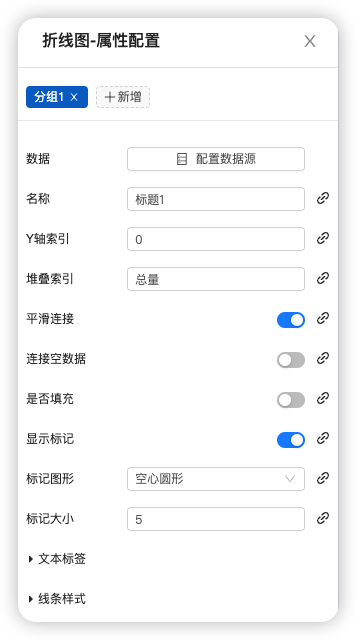
自定义设置
支持设置
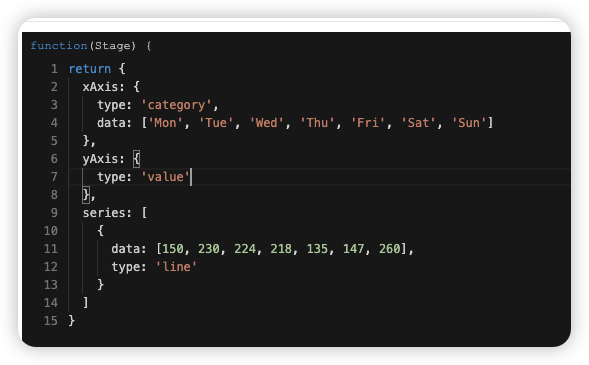
3案例演示
本案例实现组件使用交互效果
登录studio平台
选择任一可视化应用,单击编辑,进入画布编辑器页面。
添加对应组件到画布中。
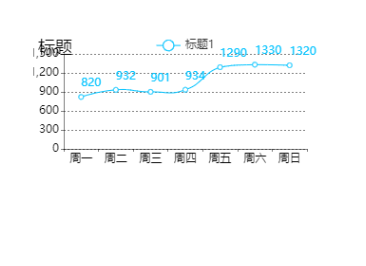
- 设置组件自定义数据。
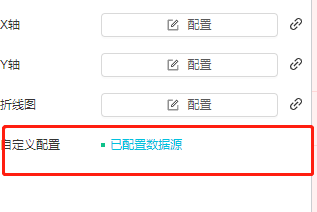
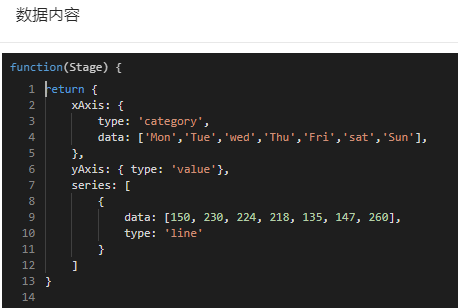
- 新预览效果
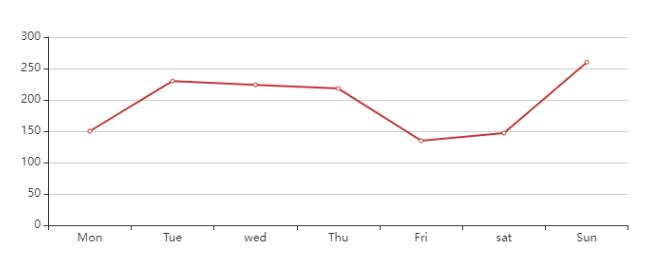
饼图
1适用场景
常用于需要饼图类型数据展示的场景
2基础功能
参数设置
支持设置
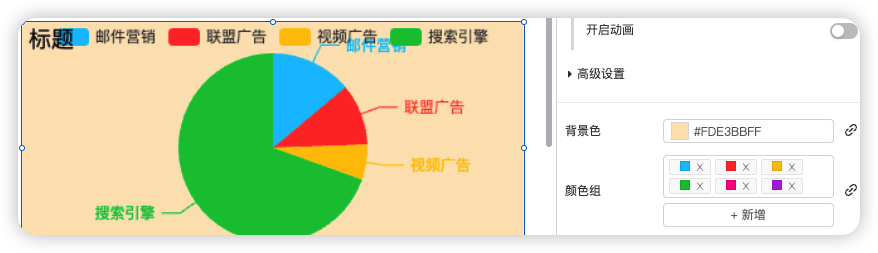
标题样式设置
支持设置 标题设置
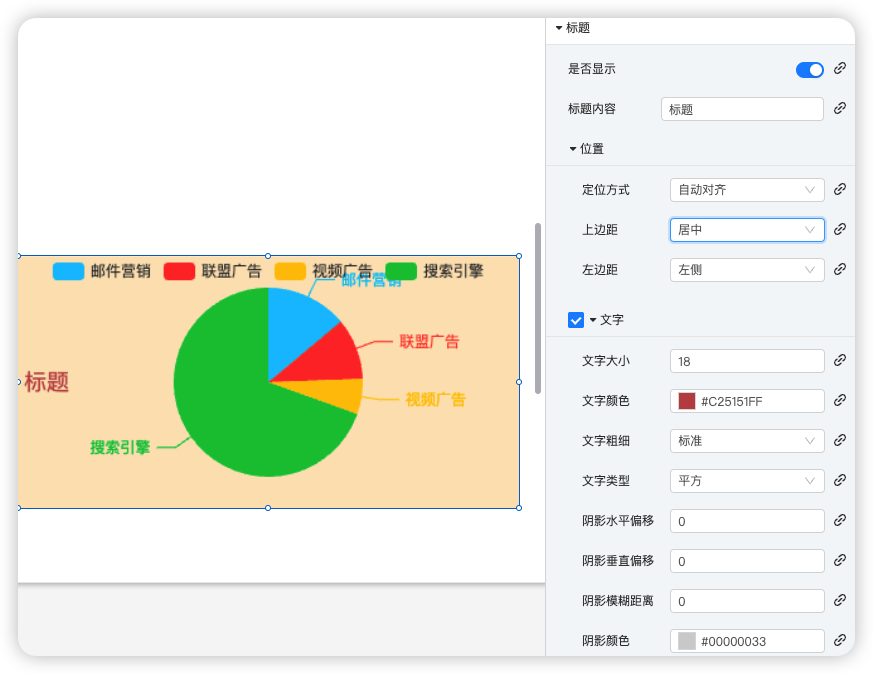
提示框 设置
支持设置 提示文字设置
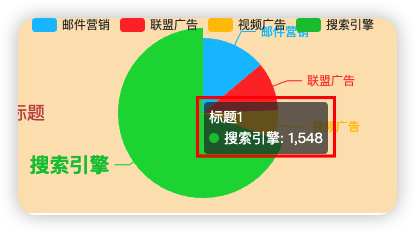
工具栏设置
支持设置 工具栏
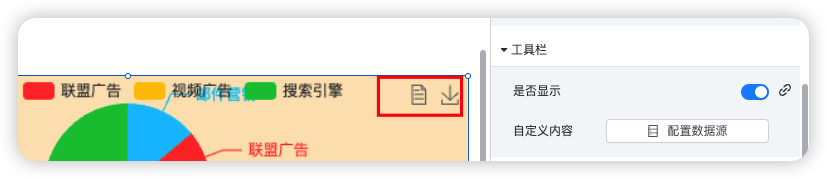
图例设置
支持设置 图例
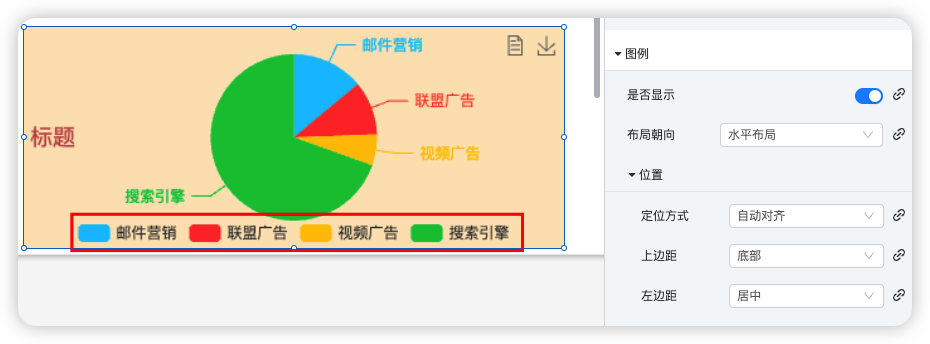
饼图设置
支持设置 饼图相关设置
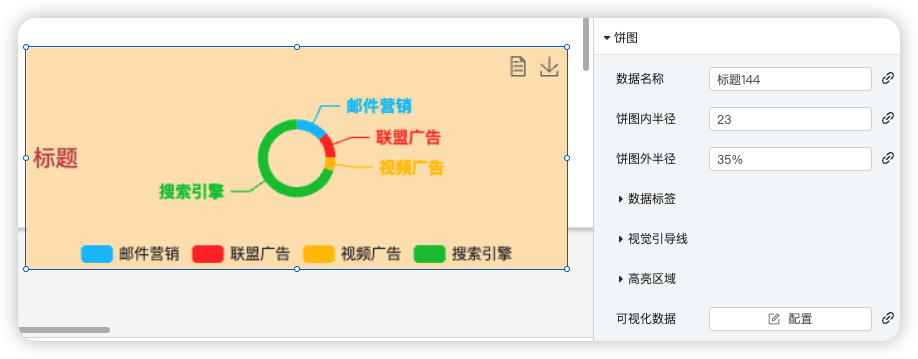
3案例演示
本案例实现组件使用交互效果
登录studio平台
选择任一可视化应用,单击编辑,进入画布编辑器页面。
添加对应组件到画布中。
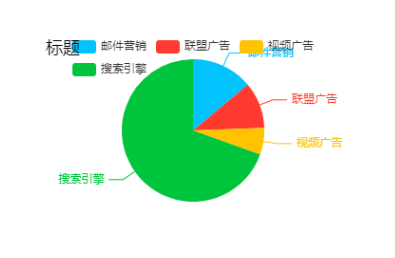
- 设置组件自定义数据。
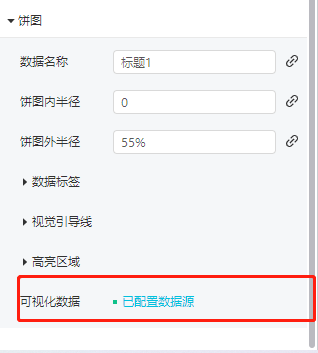
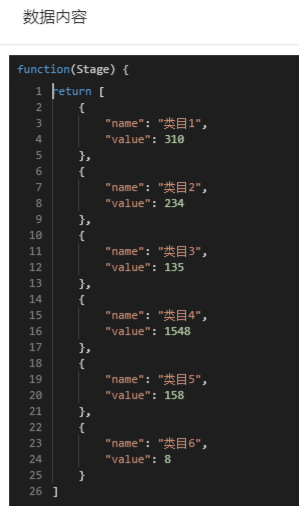
- 新预览效果
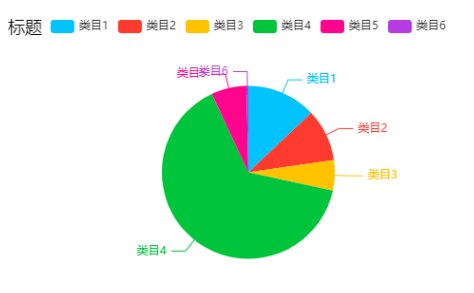
水波进度条
1适用场景
常用于需要水波进度条类型数据的场景
2基础功能
参数设置
支持设置
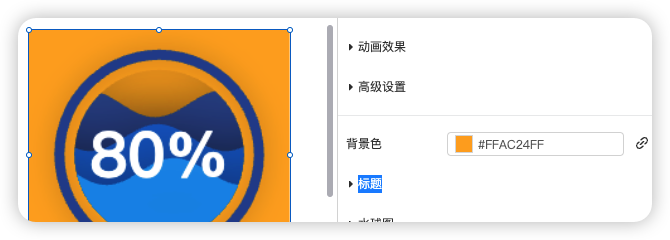
标题设置
支持设置 标题设置内容,文字样式,标题位置等
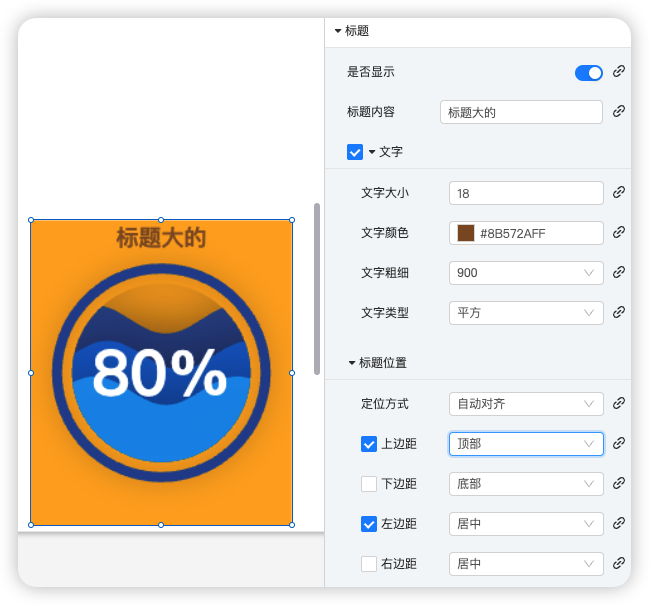
水球图设置
支持设置 水球图 整体形态,水球背景,外边框,标签文本,波纹
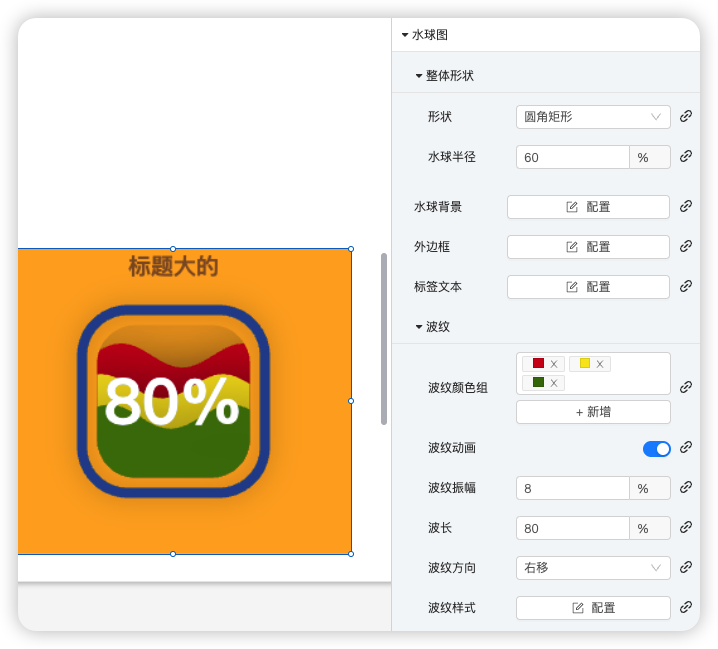
数据设置
支持设置

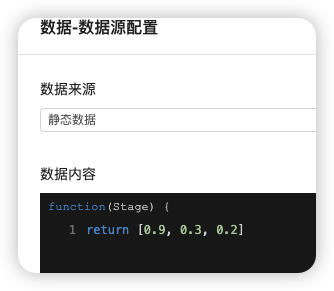
option设置
支持设置
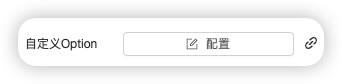
3案例演示
本案例实现组件使用交互效果
登录studio平台
选择任一可视化应用,单击编辑,进入画布编辑器页面。
添加对应组件到画布中。

- 设置组件自定义数据。
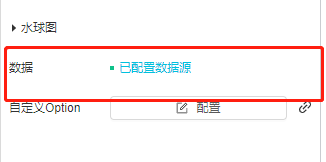
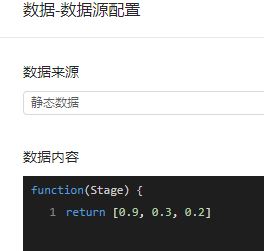
- 新预览效果

雷达图
1适用场景
常用于需要雷达图类型数据的场景
2基础功能
参数设置
支持设置 背景颜色和颜色组
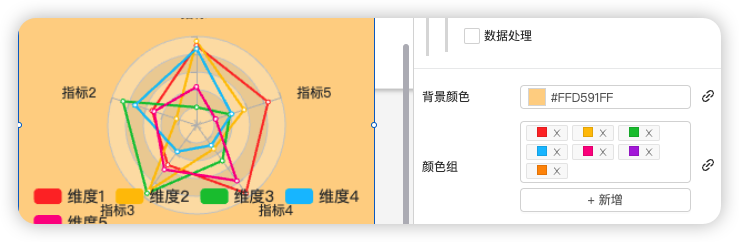
标题设置
支持设置 标题是否展示,标题内容,标题位置
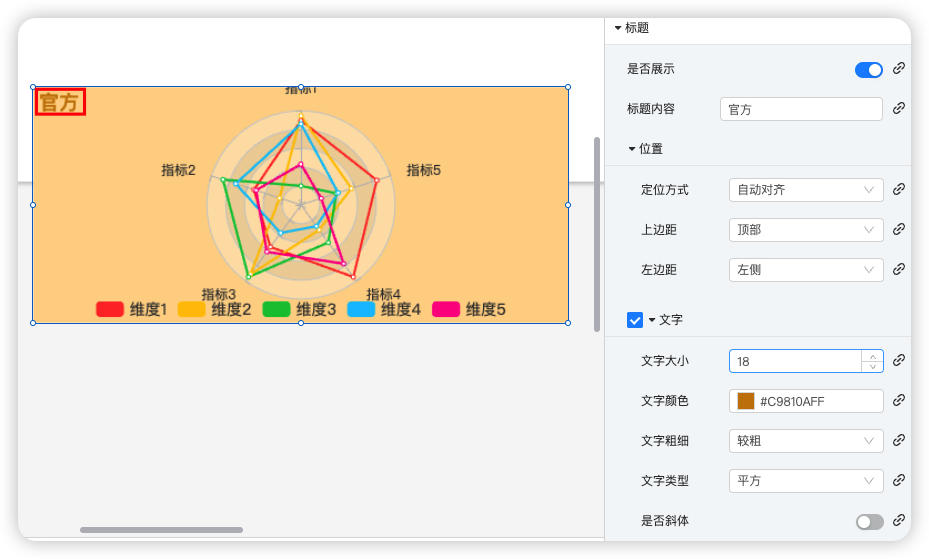
图例设置
支持设置 图例显示,图例内边距,文字样式
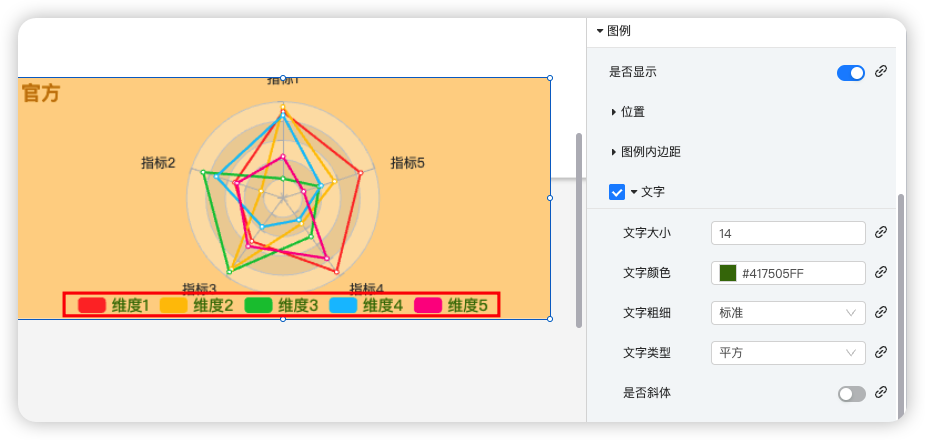
提示框设置
支持设置 提示展示,背景颜色,提示内容,边框,内边距,文字样式
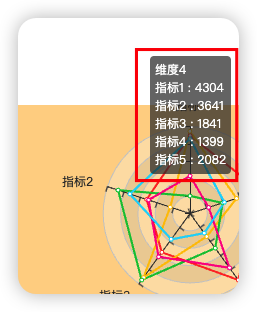
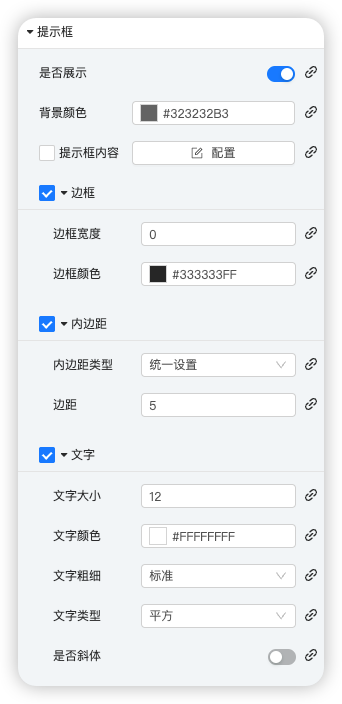
坐标系设置
支持设置 坐标系相关配置
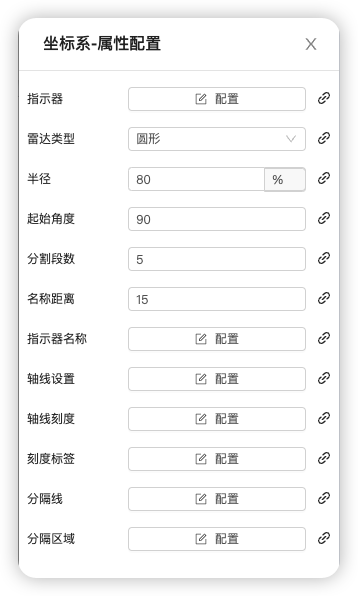
数据系列设置
支持设置 数据相关配置
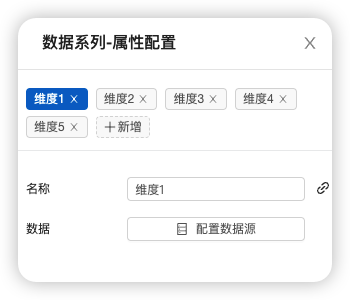
Option你设置
支持设置 自定义option相关配置
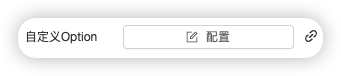
3案例演示
本案例实现组件使用交互效果
登录studio平台
选择任一可视化应用,单击编辑,进入画布编辑器页面。
添加对应组件到画布中。
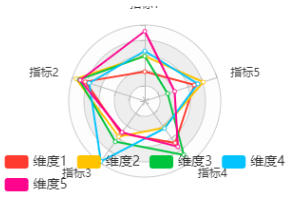
- 设置组件自定义数据。
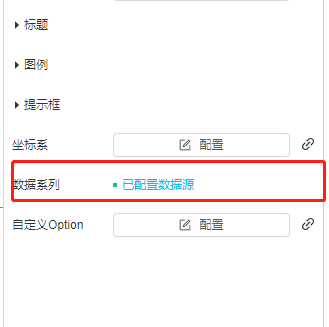
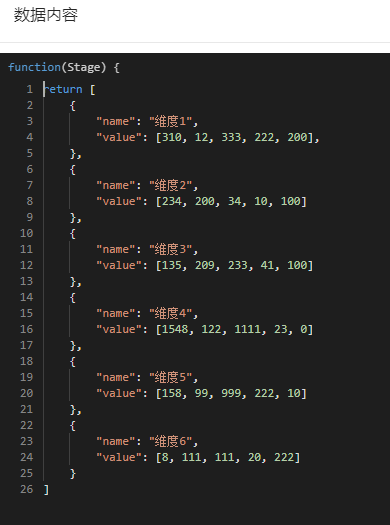
- 新预览效果
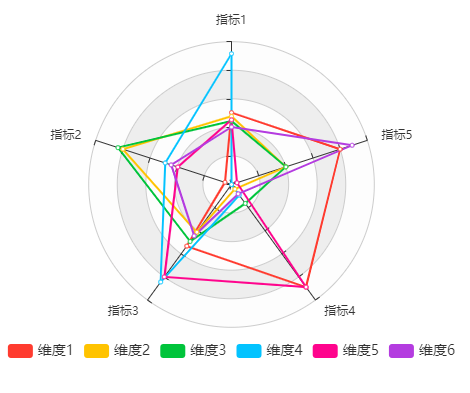
仪表盘
1适用场景
常用于需要仪表盘类型数据展示场景
2基础功能
参数设置
支持设置 背景色
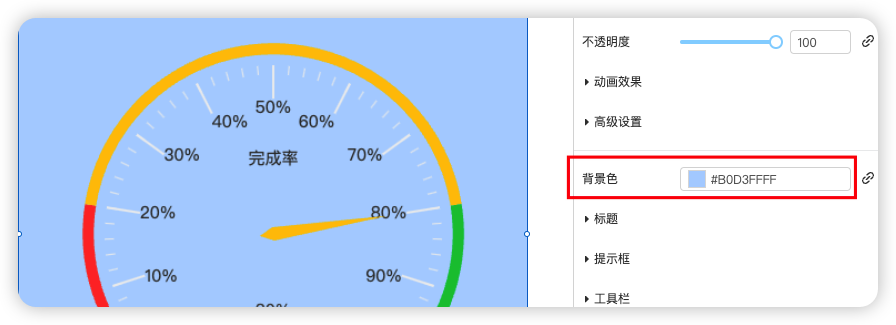
标题设置
支持设置 标题显示,标题内容,标题位置,文字样式
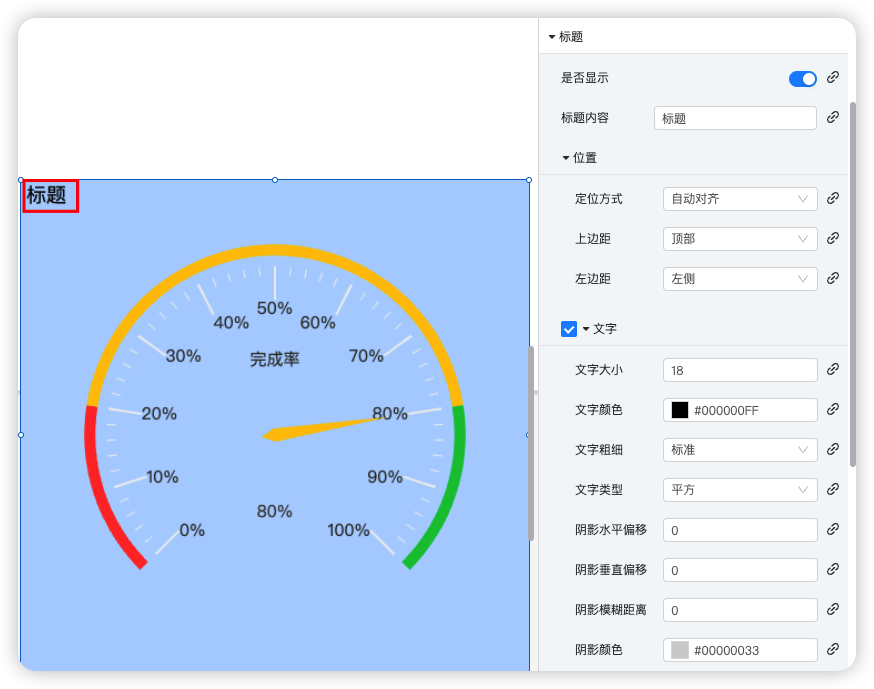
工具栏设置
支持设置 工具栏显示,自定义内容
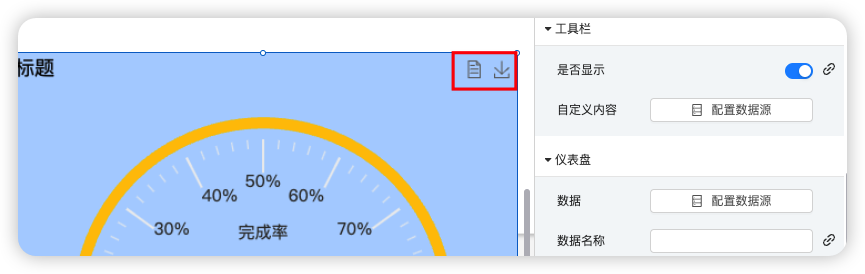
仪表盘设置
支持设置 仪表盘相关设置
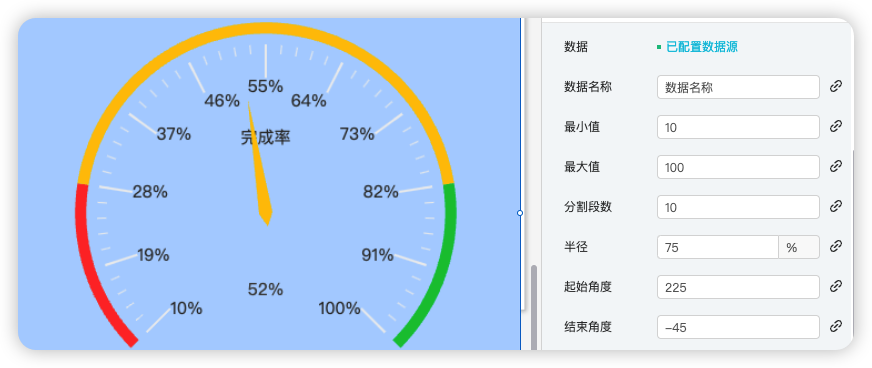
仪表盘指针设置
支持设置 仪表盘指针相关设置
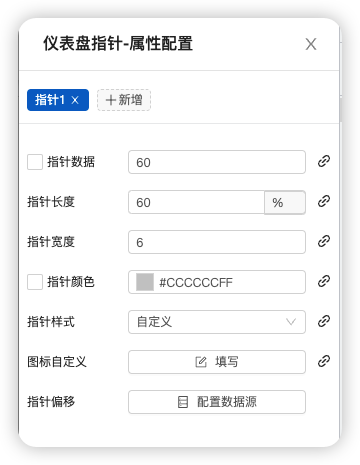
仪表盘标签设置
支持设置 仪表盘标签相关设置
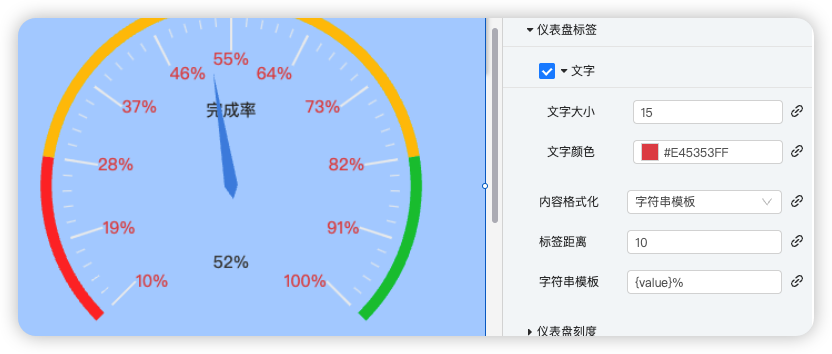
仪表盘刻度分割线设置
支持设置 仪表盘刻度 分割线相关设置
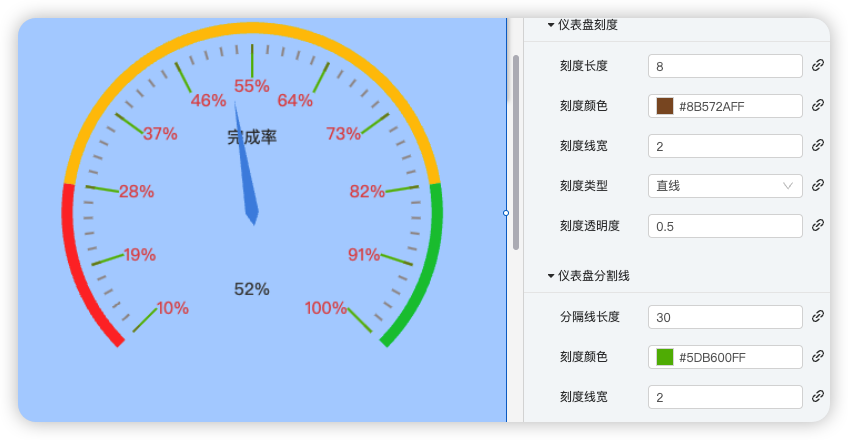
仪表盘轴线设置
支持设置 仪表盘轴线相关设置
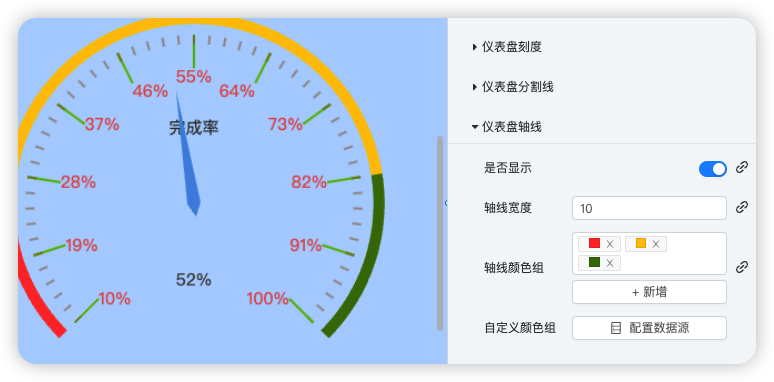
仪表盘标题设置
支持设置 仪表盘标题相关设置
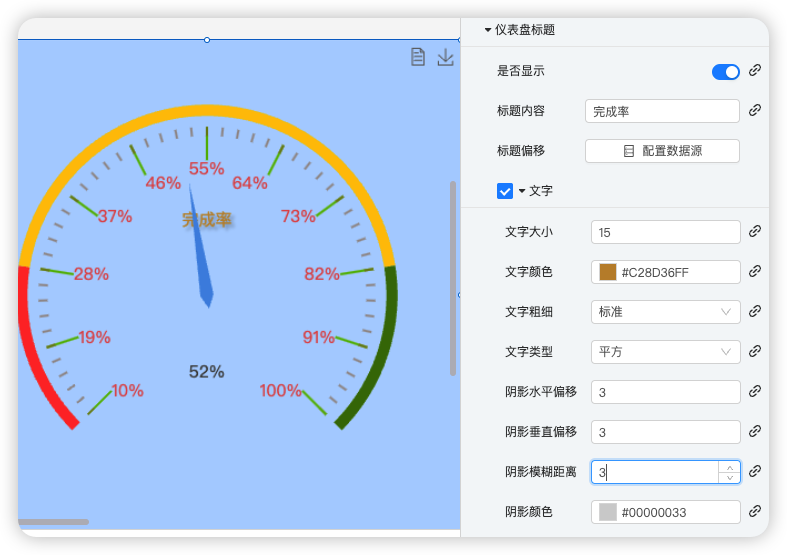
仪表盘详情设置
支持设置 仪表盘详情相关设置
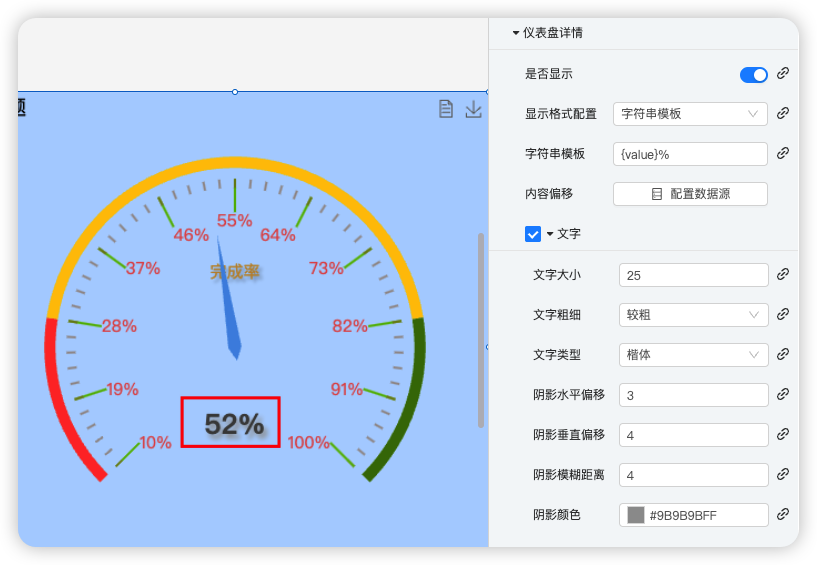
3案例演示
本案例实现组件使用交互效果
登录studio平台
选择任一可视化应用,单击编辑,进入画布编辑器页面。
添加对应组件到画布中。
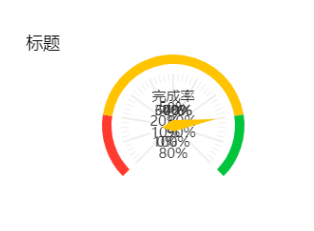
- 设置组件自定义数据。

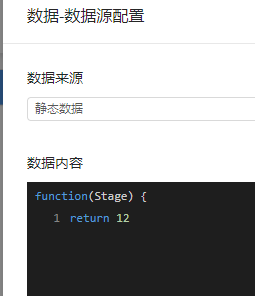
- 新预览效果
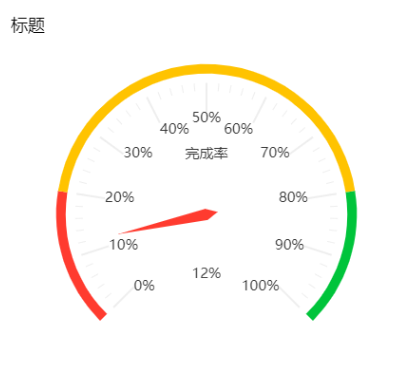
旭日图
1适用场景
常用于需要旭日图类型数据的场景
2基础功能
参数设置
支持设置 背景色和颜色组
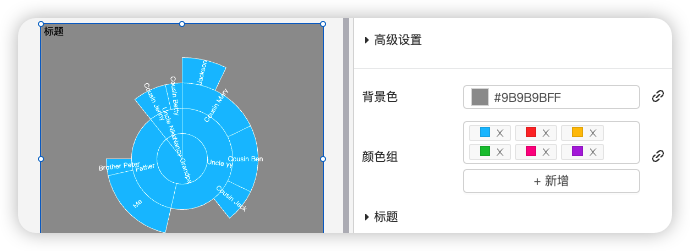
标题样式设置
支持设置 是否显示,标题内容,位置,文字样式

提示框设置
支持设置 提示框是否显示,自定义格式,文字样式
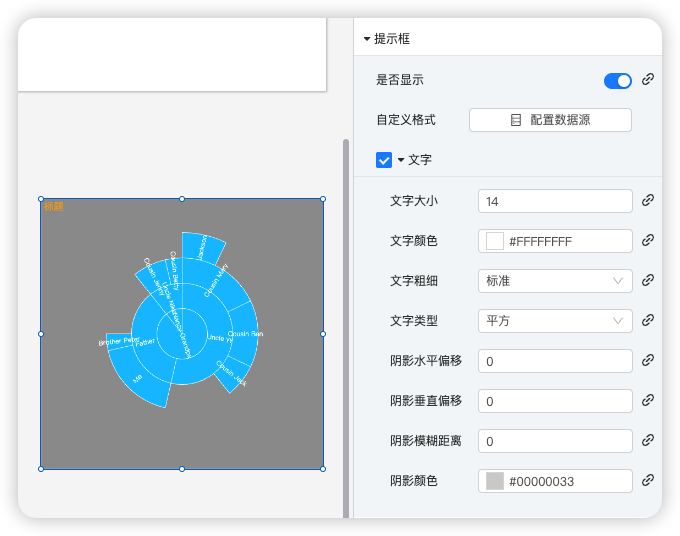
工具栏设置
支持设置 工具栏显示和自定义内容
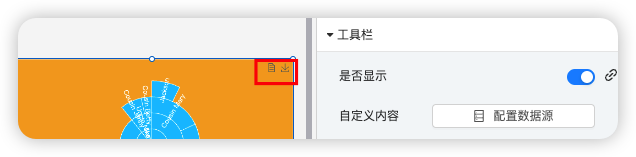
旭日图设置
支持设置旭日图 数据,数据名称 坐标,半径,扇形块样式,文本标签
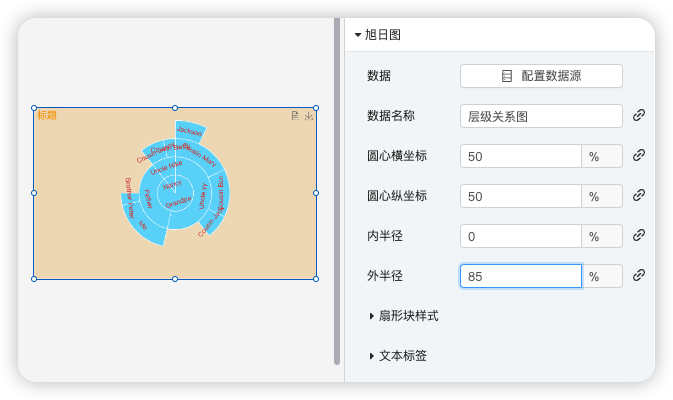
数据格式
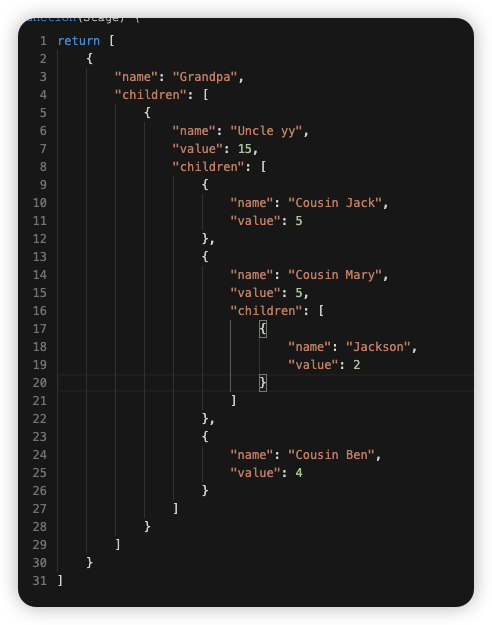
3案例演示
本案例实现组件使用交互效果
登录studio平台
选择任一可视化应用,单击编辑,进入画布编辑器页面。
添加对应组件到画布中。

- 设置组件自定义数据。
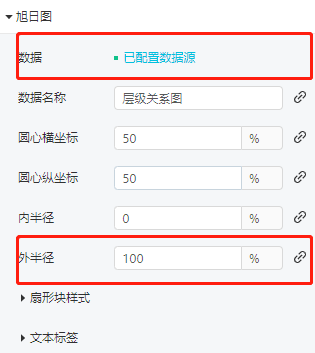
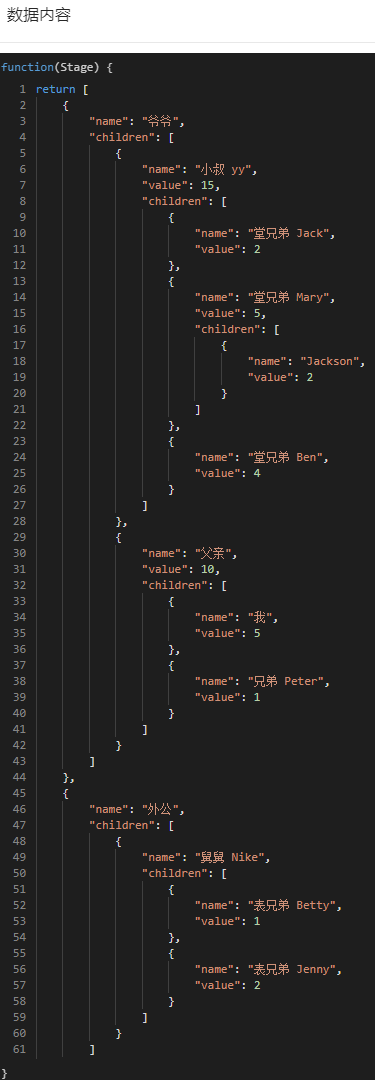
- 新预览效果
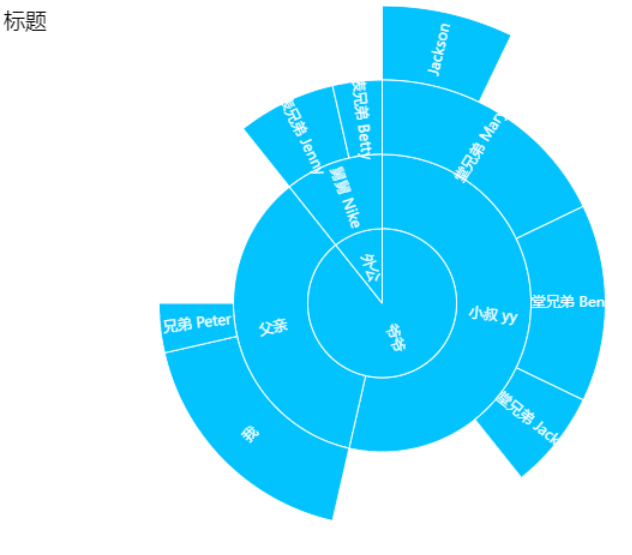
漏斗图
1适用场景
常用于需要漏斗图类型数据的场景
2基础功能
参数设置
支持设置
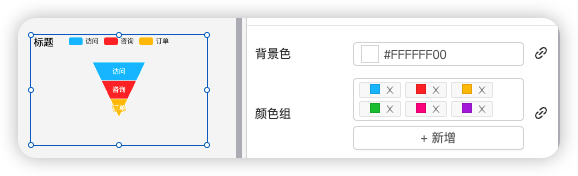
标签样式设置
支持设置
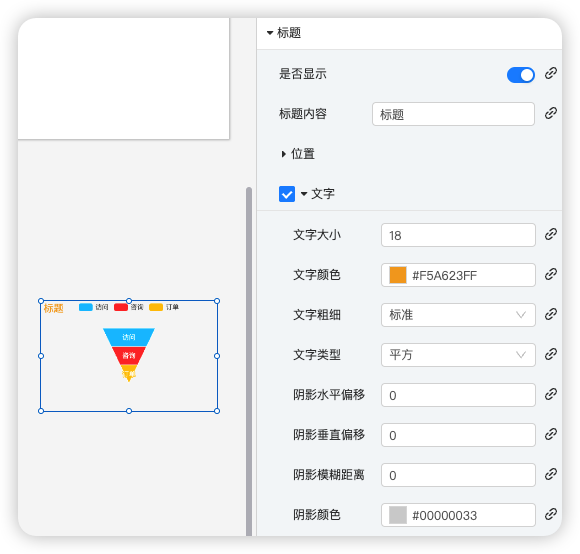
提示框设置
支持设置 提示框显示,自定义格式,文字样式
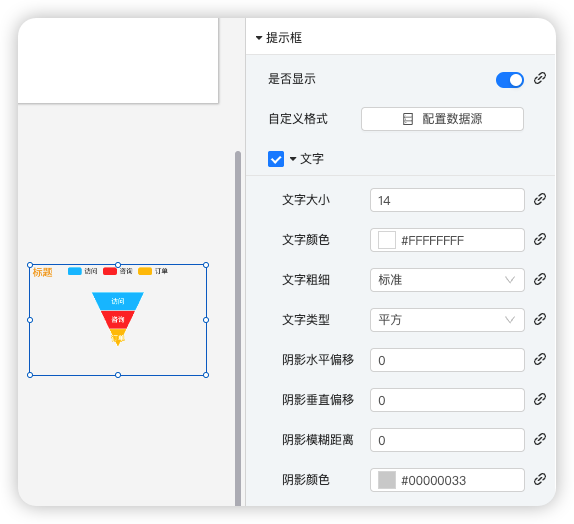
工具栏设置
支持设置 工具栏

图例设置
支持设置 图例显示,自定义内容,布局朝向,位置
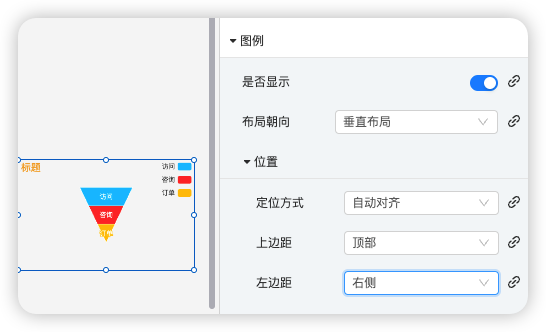
漏斗图设置
支持设置 漏斗图 数据,名称,宽度,高度,位置,最小,最大,数据排序,图形间距,文本标签

3案例演示
本案例实现组件使用交互效果
登录studio平台
选择任一可视化应用,单击编辑,进入画布编辑器页面。
添加对应组件到画布中。
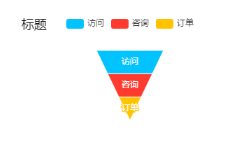
- 设置组件自定义数据。

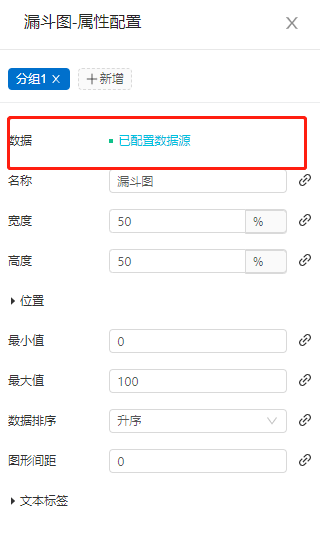
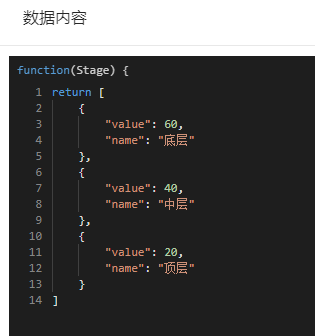
- 新预览效果
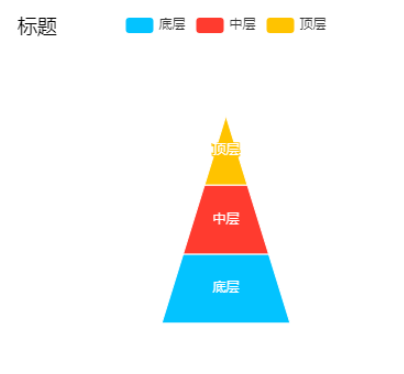
散点图
1适用场景
常用于需要散点图类型数据的场景
2基础功能
参数设置
支持设置 背景色,颜色组
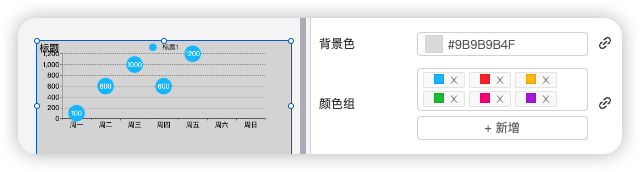
标题设置
支持设置 标题显示,标题内容,位置,文字样式
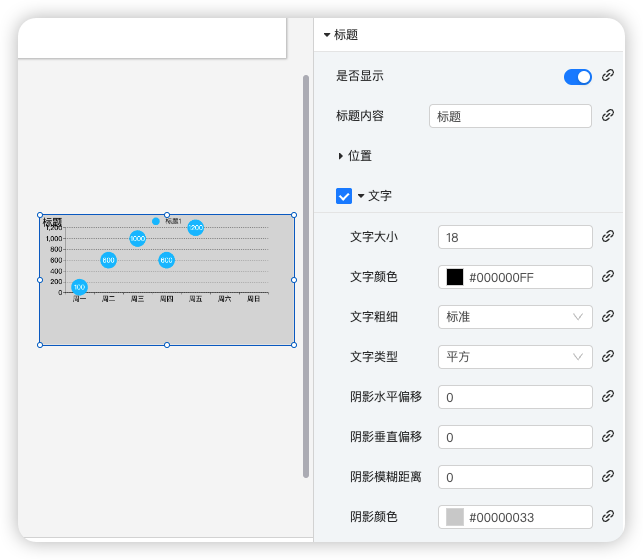
提示框设置
支持设置 提示框显示,自定义格式,文字样式
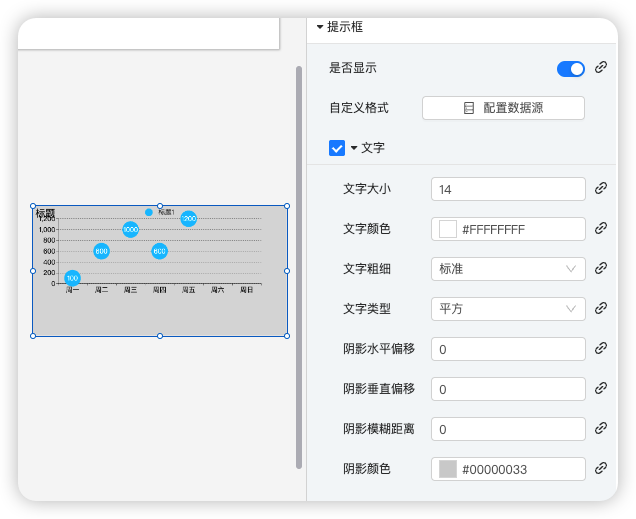
工具栏设置
支持设置 工具栏

布局设置
支持设置 布局设置
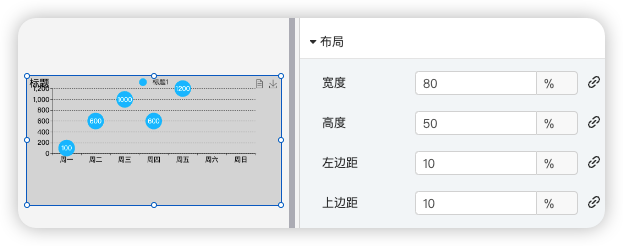
图例设置
支持设置 图例设置
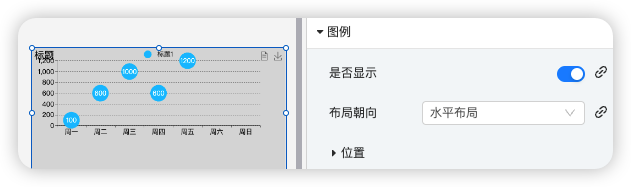
X和y轴设置
支持设置 轴相关配置
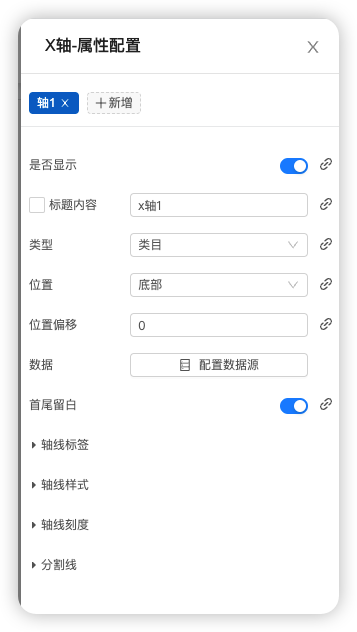
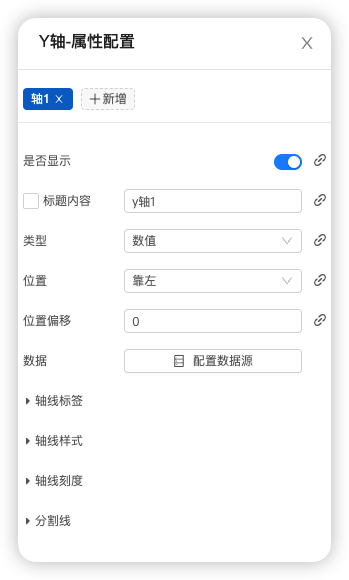
散点图设置
支持设置 散点图
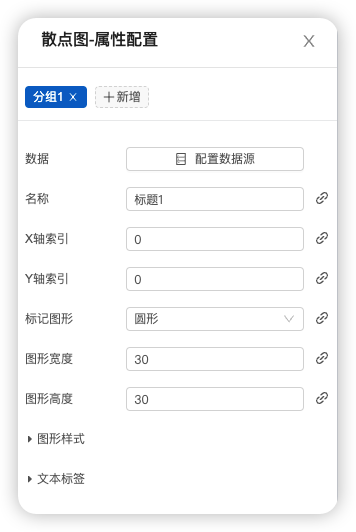
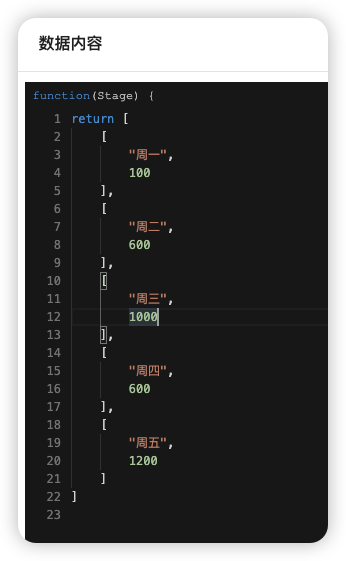
3案例演示
本案例实现组件使用交互效果
登录studio平台
选择任一可视化应用,单击编辑,进入画布编辑器页面。
添加对应组件到画布中。
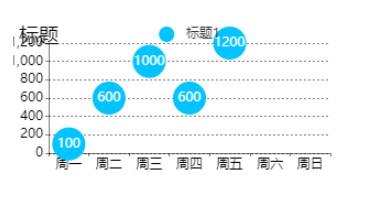
- 设置组件自定义数据。
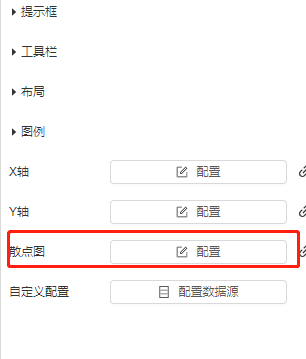
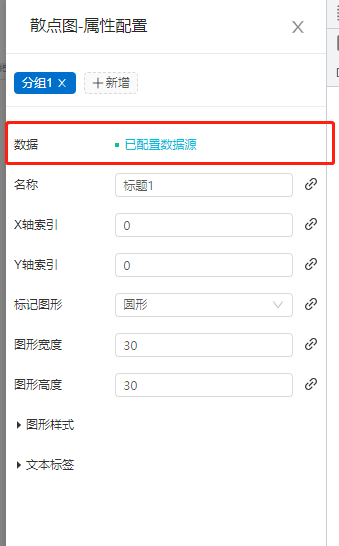
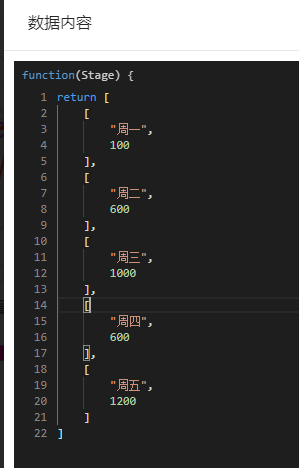
- 新预览效果
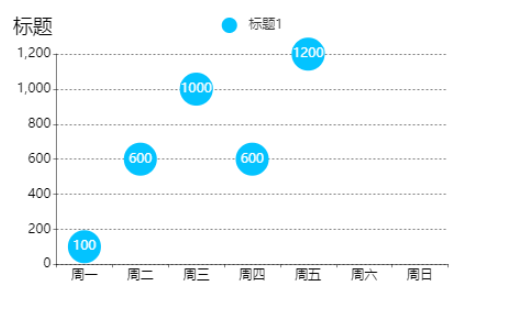
热力图
1适用场景
常用于需要热力图类型输入数据的场景
2基础功能
参数设置
支持设置 背景色,颜色组

标题设置
支持设置 显示标题,标题内容,位置,文字样式
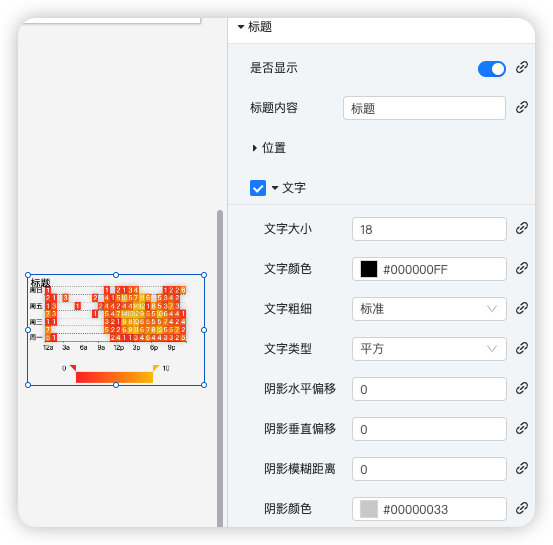
提示框设置
支持设置 提示框显示,自定义格式,文字样式

工具栏设置
支持设置 显示工具栏,自定义内容

布局设置
支持设置 布局 宽度,高度,边框
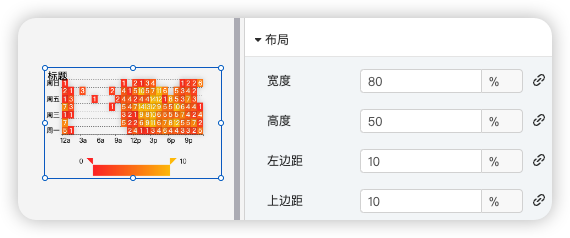
图例设置
支持设置 显示图例,布局朝向,位置
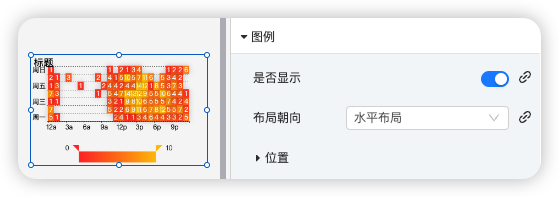
视觉映射设置
支持设置 视觉映射显示,位置,最小最大值,布局朝向,图元颜色
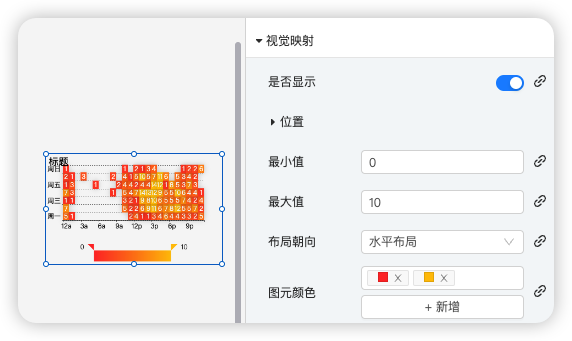
轴 设置
支持设置 x轴 y轴 设置
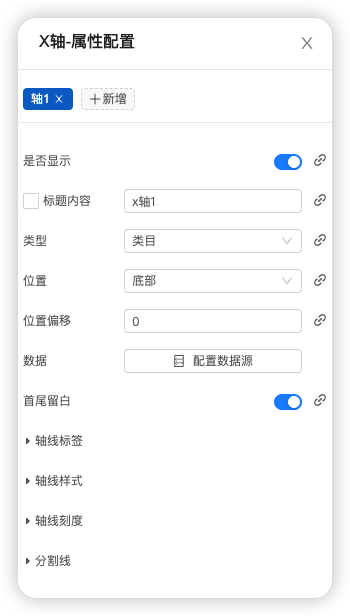
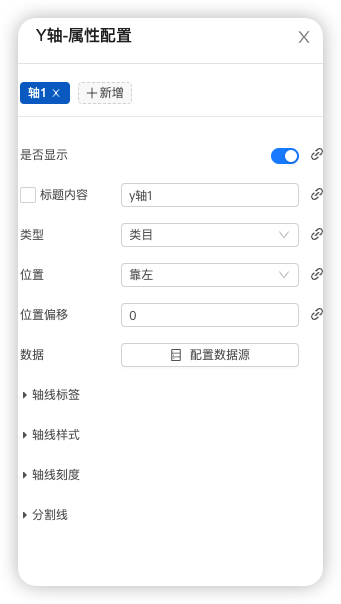
热力图数据设置
支持设置 热力图数据
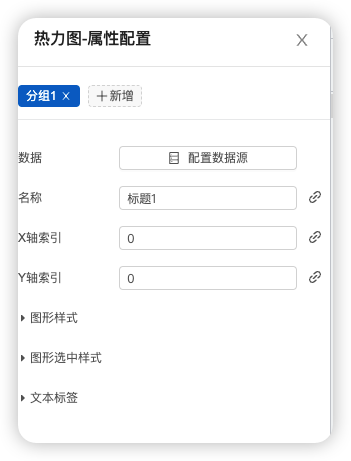
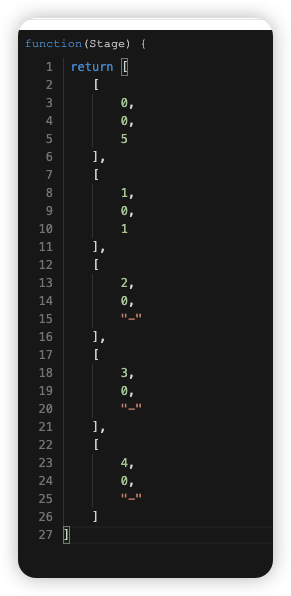
3案例演示
本案例实现组件使用交互效果
登录studio平台
选择任一可视化应用,单击编辑,进入画布编辑器页面。
添加对应组件到画布中。
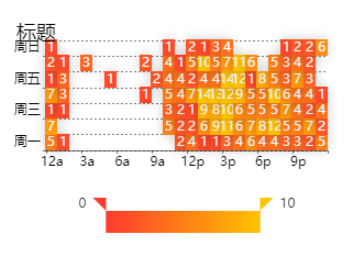
- 设置组件自定义数据。
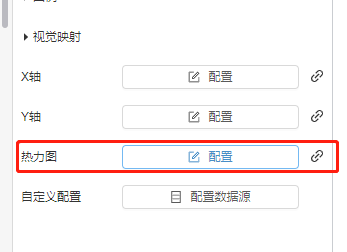
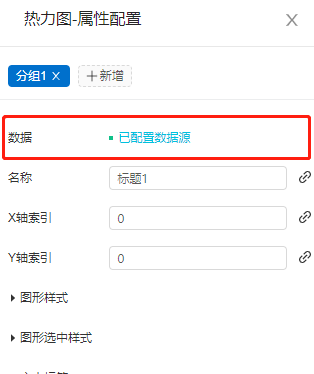
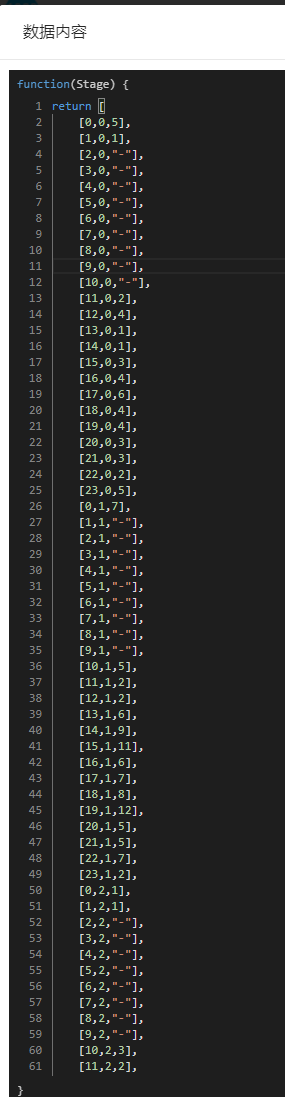
- 新预览效果
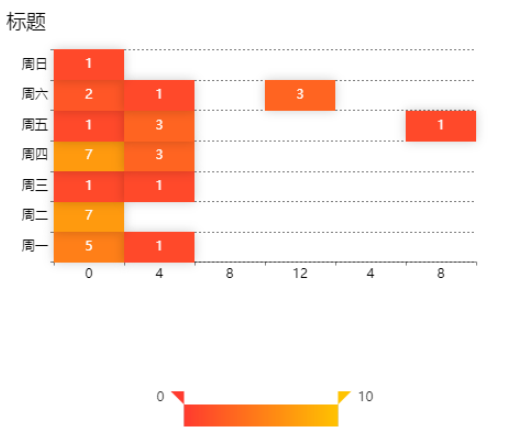
K线图
1适用场景
常用于需要K线图类型数据的场景
2基础功能
参数设置
支持设置 背景色和颜色组
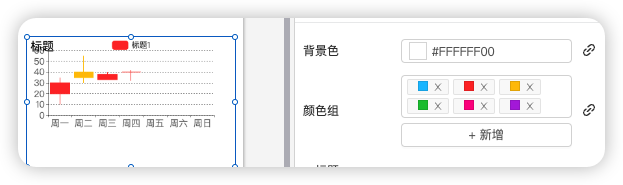
标题样式设置
支持设置 标题显示,标题内容,位置,文字样式
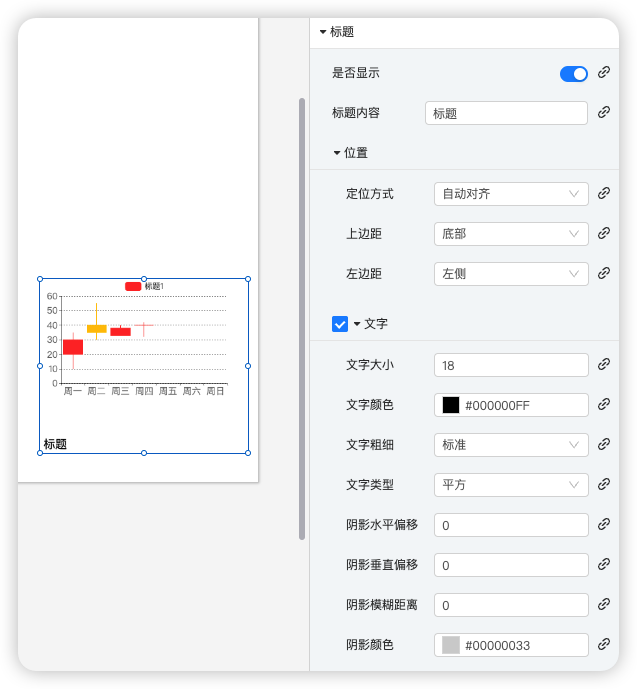
提示框设置
支持设置 提示框显示,自定义格式,文字样式
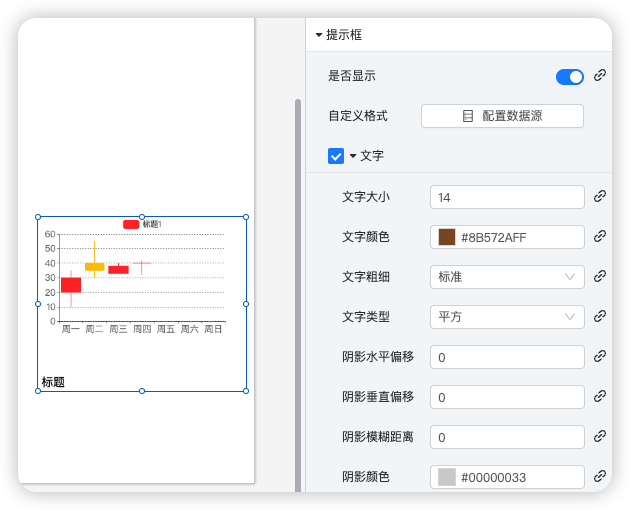
工具栏设置
支持设置 工具栏显示,自定义内容
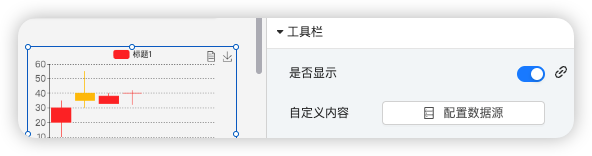
布局设置
支持设置 布局宽度,高度,边距
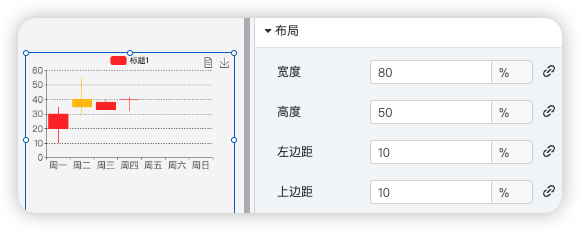
图例设置
支持设置 图例 显示,布局朝向,位置
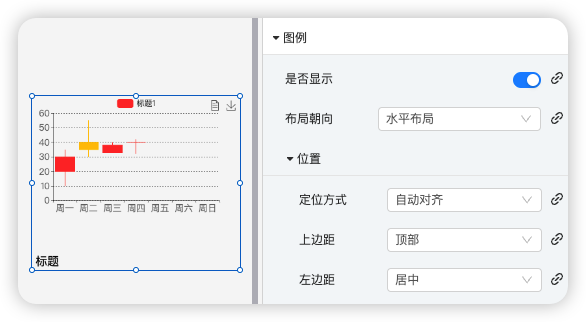
轴设置
支持设置

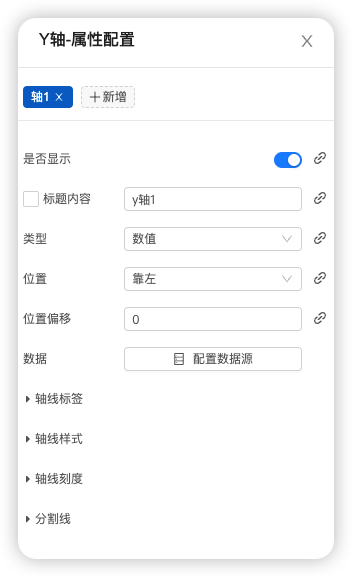
K线图设置
支持设置 k线图
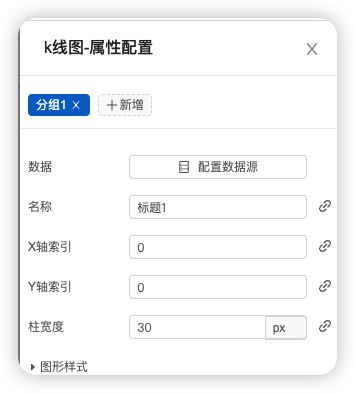
数据格式
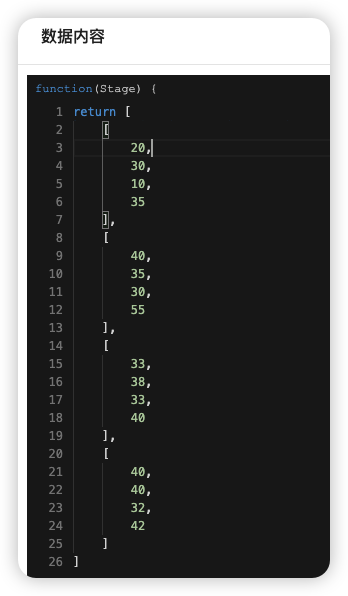
3案例演示
本案例实现组件使用交互效果
登录studio平台
选择任一可视化应用,单击编辑,进入画布编辑器页面。
添加对应组件到画布中。
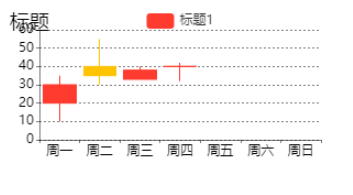
- 设置组件自定义数据。

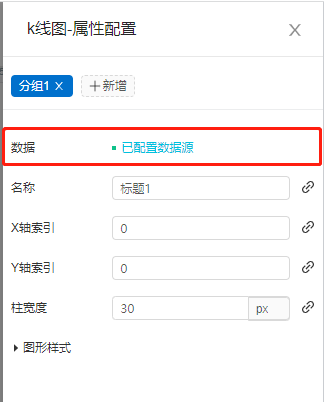
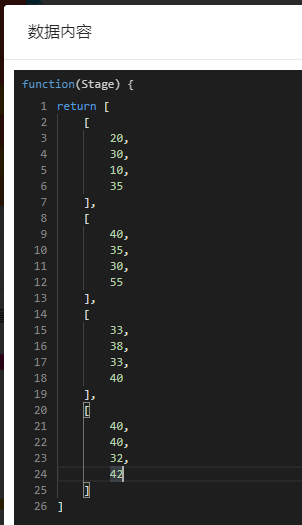
- 新预览效果